Еще несколько лет назад сквозная аналитика считалась чем-то новым и непривычным. Сегодня каждый бизнес, которому важно рациональное распределение рекламного бюджета и уверенное планирование расходов, знает об этом маркетинговом инструменте, а также умеет использовать отчеты сквозной аналитики для повышения продаж.
Но не стоит считать, что для формирования комплексной картины по рентабельности бизнеса достаточно рук и головы одного интернет-маркетолога, который будет сводить данные из рекламных кабинетов в единую таблицу и анализировать расходы. Без данных о доходах, а также их сравнения с реальными расходами на рекламу невозможно понять, что помогает компании зарабатывать, а что мешает.
Сквозная аналитика собирает в одном месте данные из рекламных кабинетов, CRM, систем коллтрекинга и дает точное понимание состояния всех бизнес-процессов в компании, ее финансового положения с точки зрения объемов продаж, а также показывает степень эффективности рекламных кампаний.
Показатели для результативного маркетинга и продаж
Какими данными вы будете владеть, подключив передачу данных из CRM в систему сквозной аналитики:
-
Показатель окупаемости рекламы – ROMI.
Данный коэффициент поможет понять, насколько эффективны маркетинговые усилия не только с точки зрения кликабельности объявлений и переходов на сайт, но и в части продаж. Зачастую совершение покупки и есть то ключевое конверсионное действие, ради которого запускается рекламная кампания. Конечно, задачи могут быть и другие – например, наращивание базы контактов потенциальных клиентов или количества подписчиков. Однако все в итоге сводится именно к продаже как центральной цели любой коммерции.
-
Откуда пришли пользователи, ставшие вашими клиентами.
Благодаря этим данным вы будете уверенно распределять бюджет между рекламными площадками, понимая, какая из них приводит больше клиентов, готовых покупать «здесь и сейчас». Также этот показатель поможет проанализировать косвенные факторы, влияющие на принятие решения о покупке – релевантность уникального торгового предложения, привлекательность креатива и цены товара.
-
Сколько денег вы зарабатываете с продажи товаров конкретного бренда или продуктовой линейки.
Такие данные будут полезны при планировании закупок и товарного ассортимента на перспективу. Кроме того, информация об объеме доходов с продаж конкретных продуктов поможет сэкономить и на рекламных расходах – вы точно будете знать, на продвижение каких продуктов нужно увеличить бюджет, а какие не нуждаются, например, в ремаркетинге.
-
Стоимость привлечения клиента и понимание суммы, которую вы зарабатываете с каждого из них.
Этот показатель поможет определить не только окупаемость привлечения каждого нового клиента, но и оценить корректность воронки продаж. Быть может, некоторые из её этапов нуждаются в оптимизации? Кроме того, информация о среднем чеке каждого клиента, объеме покупок за определенный промежуток времени помогут глубоко проанализировать поведенческие факторы и проследить тенденцию спроса.
Опыт тех, кто уже проходил первые шаги внедрения сквозной аналитики, говорит, что её подключение и интеграция с CRM помогает упорядочить все данные о доходах и расходах. Это также позволяет оперативно увидеть пробелы и проблемы в текущей стратегии продвижения, изменить её и в результате добиться повышения эффективности рекламы.
Пошаговая настройка интеграции AmoCRM с Google Analytics на примере коннектора ROMI center
Сегодня на рынке представлено несколько вариантов реализации системы сквозной аналитики. Основных – два. Первые – сервисы, которые аккумулируют данные из рекламных кабинетов, CRM и системы коллтрекинга на собственных серверах и анализируют по своим алгоритмам. Вторые – системы сквозной аналитики, построенные на базе коннекторов, например, сквозная аналитика от нашей компании.
Как это работает
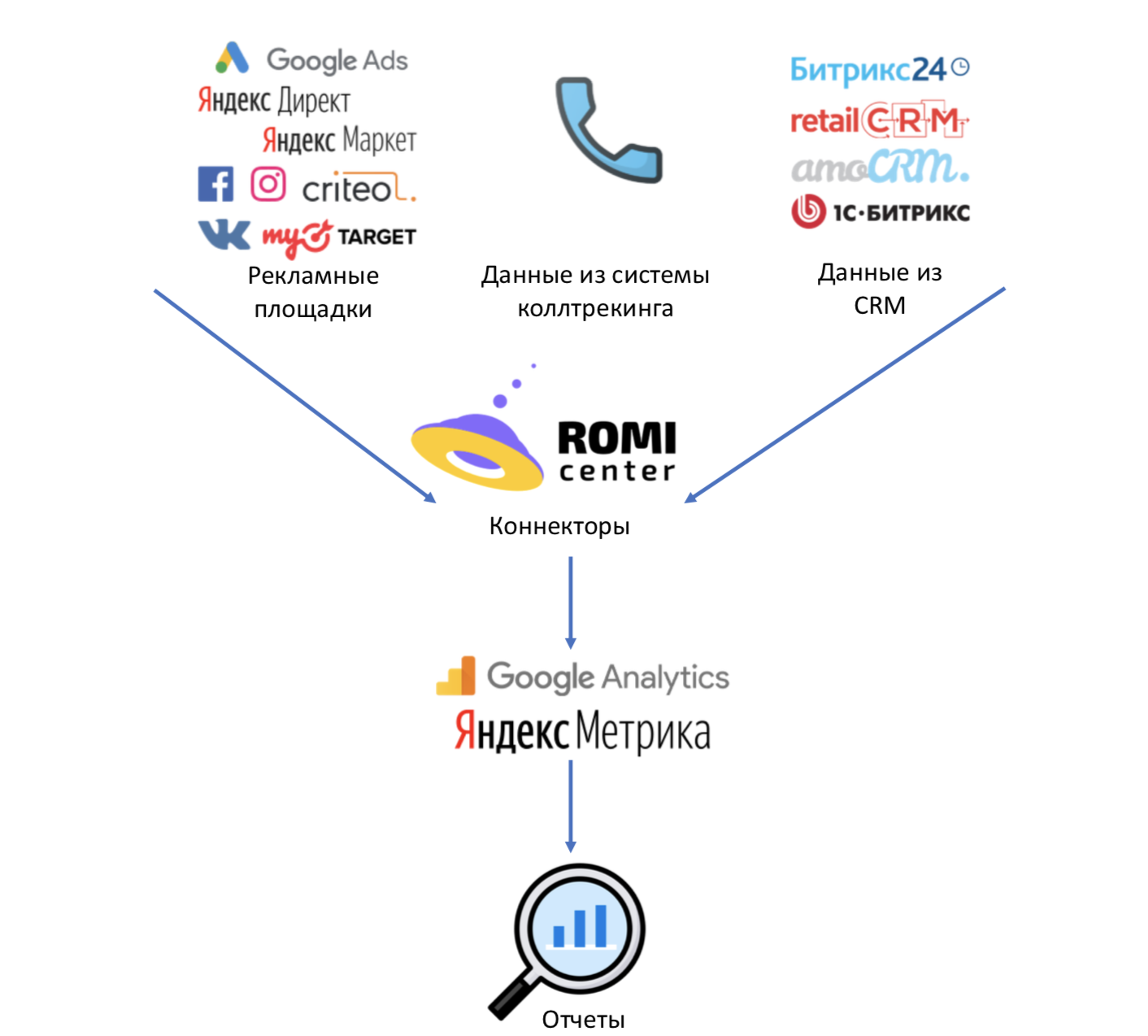
Схема работы коннектора ROMI center
Важно: первым этапом внедрения системы сквозной аналитики должен быть выбор и установка на площадке компании CRM-системы, а также отладка работы с ней. После того, как это сделано, можно настраивать передачу данных из CRM в Google Analytics или Яндекс.Метрику.
Стоит помнить, что для корректной отправки информации из рекламных площадок, а также из CRM в Google Analytics необходимо использовать Google Client ID. Без него не удастся собрать релевантную статистику.
Аналогичные системы сквозной аналитики на основе коннекторов представлены также у компаний OWOX и Albato. Отличаются они по сути лишь внутренними алгоритмами сбора и обработки данных, внешним видом встроенных отчетов, а также стоимостью.
Теперь перейдем к практике и расскажем вам на примере amoCRM, как можно настроить интеграцию с помощью коннекторов быстро и, что важно, без привлечения программистов.
Как подключить amoCRM к ROMI center
В качестве примера покажем пошагово настройку интеграции amoCRM с Google Analytics через коннекторы ROMI center. Настройка передачи данных займет не более 10 минут и не потребует специальных знаний или навыков. А если все же понадобится помощь или консультация, техническая поддержка всегда на связи.
Итак, поехали!
Шаг 1
Перейдите на сайт ROMI center. Нажмите на кнопку «Войти», если уже имеете личный кабинет, или «Зарегистрироваться», если впервые его заводите.
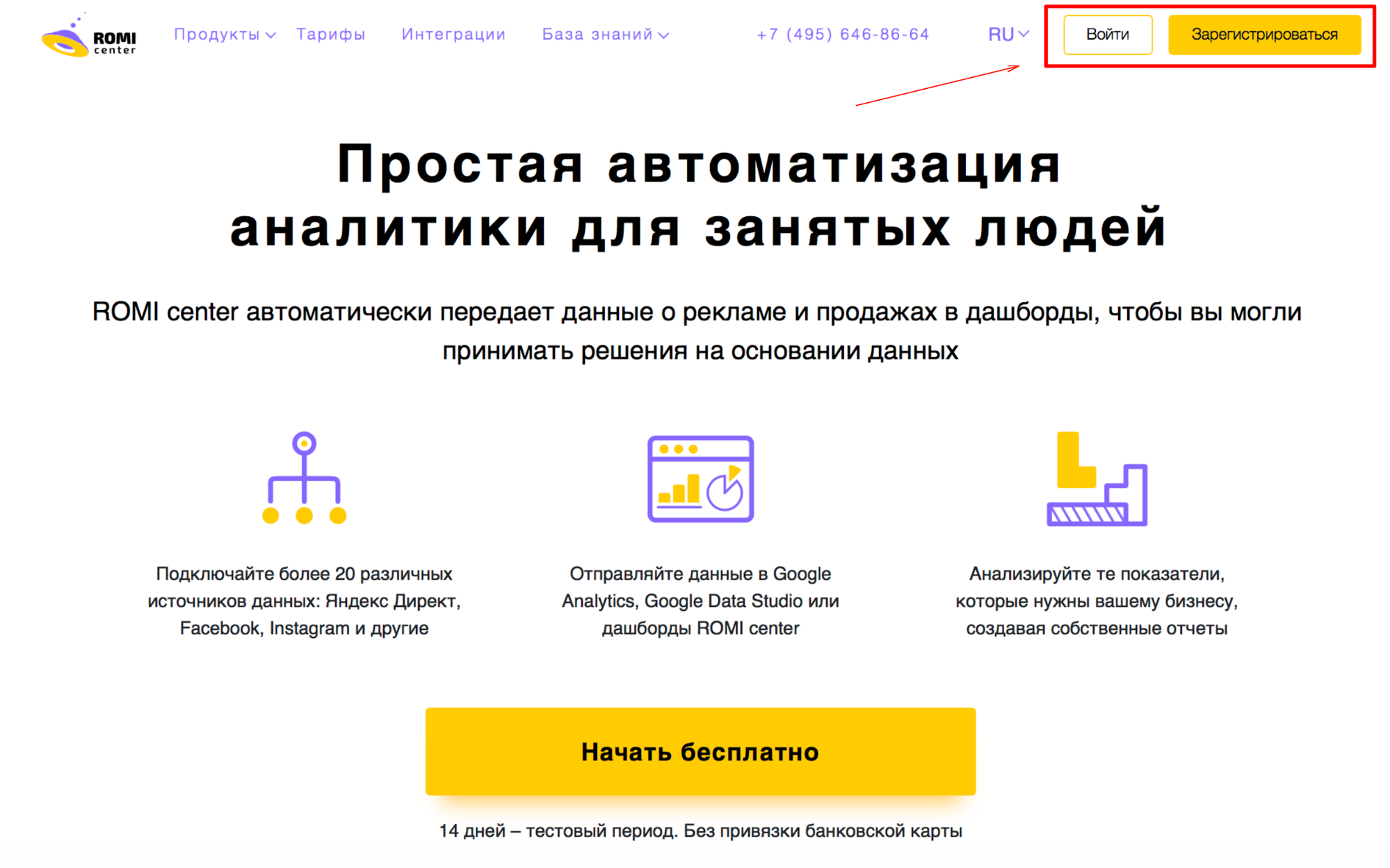
Шаг 2
После входа вы попадете на главную страницу личного кабинета, где в меню слева нужно выбрать раздел «Коннекторы к GA». На скриншоте ниже он подсвечен сиреневым цветом.
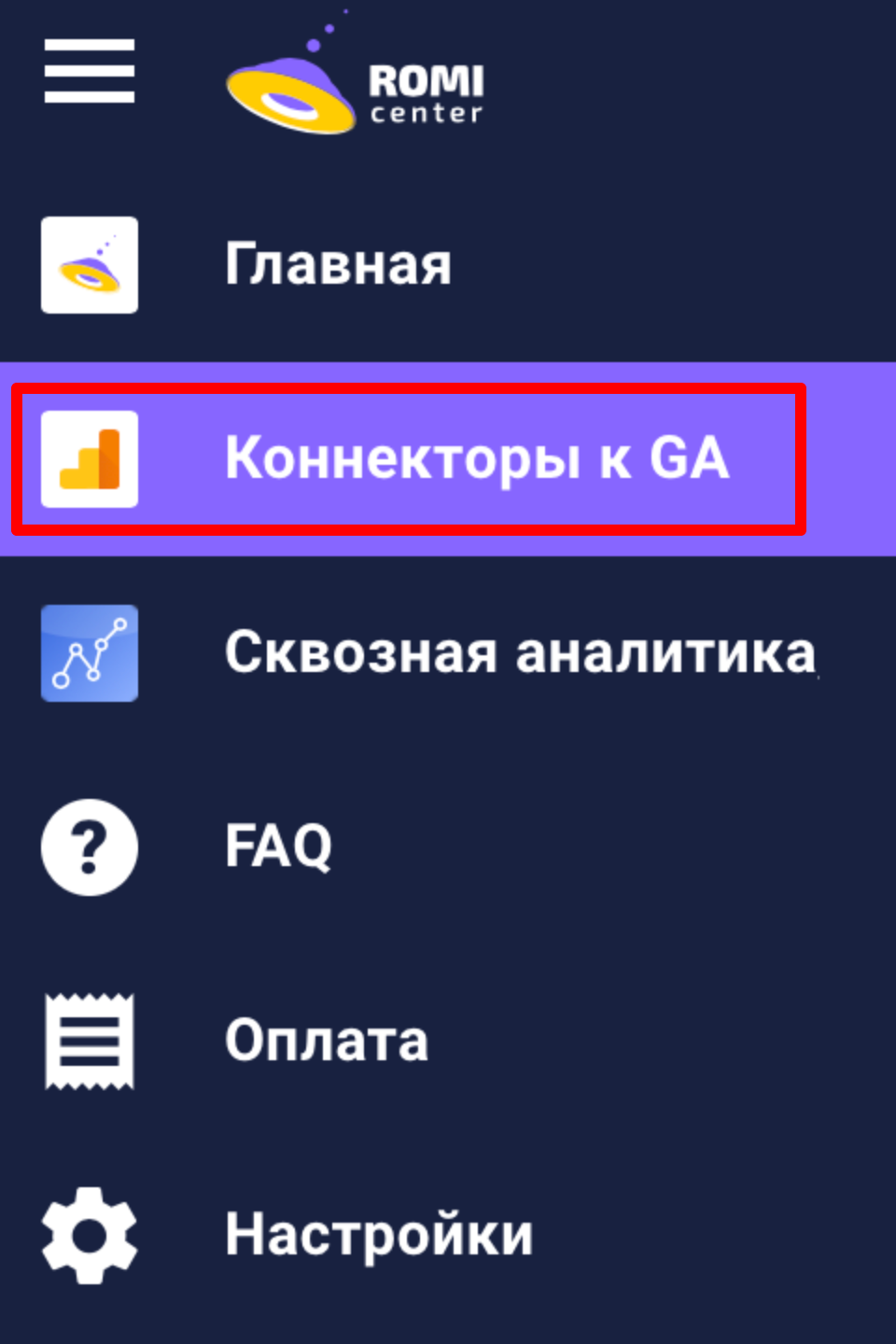
Шаг 3
Затем вам необходимо нажать на кнопку «Добавить CRM коннектор».
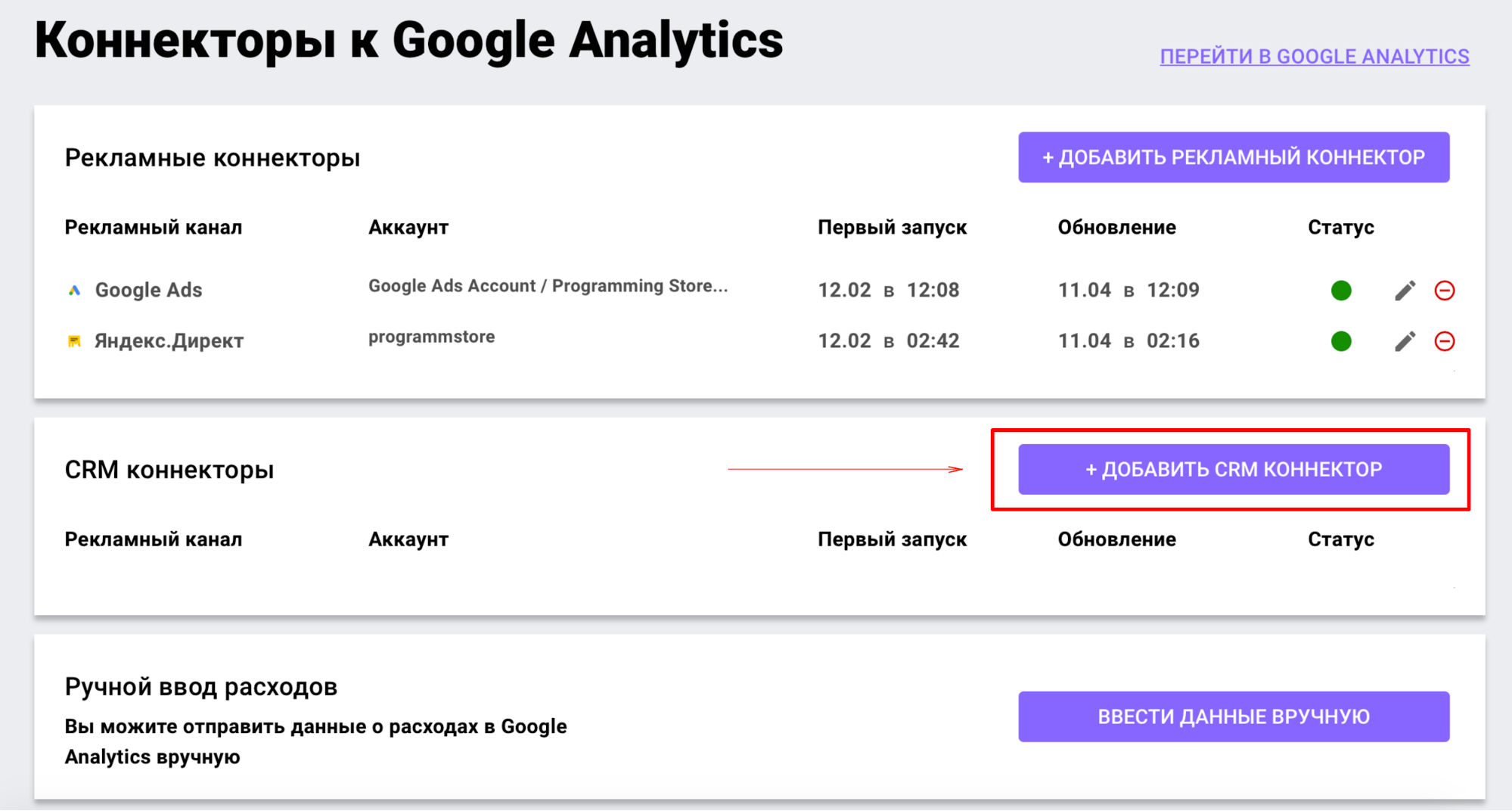
Кстати, не забудьте настроить передачу данных из рекламных кабинетов. На скриншоте можно увидеть уже настроенные рекламные коннекторы для Яндекс.Директа и Google Ads. Только при условии сбора и анализа данных из рекламных кабинетов и CRM вы получите релевантную статистику.
Шаг 4
Затем вы попадаете на новую страницу, где необходимо выбрать amoCRM из представленного каталога систем.
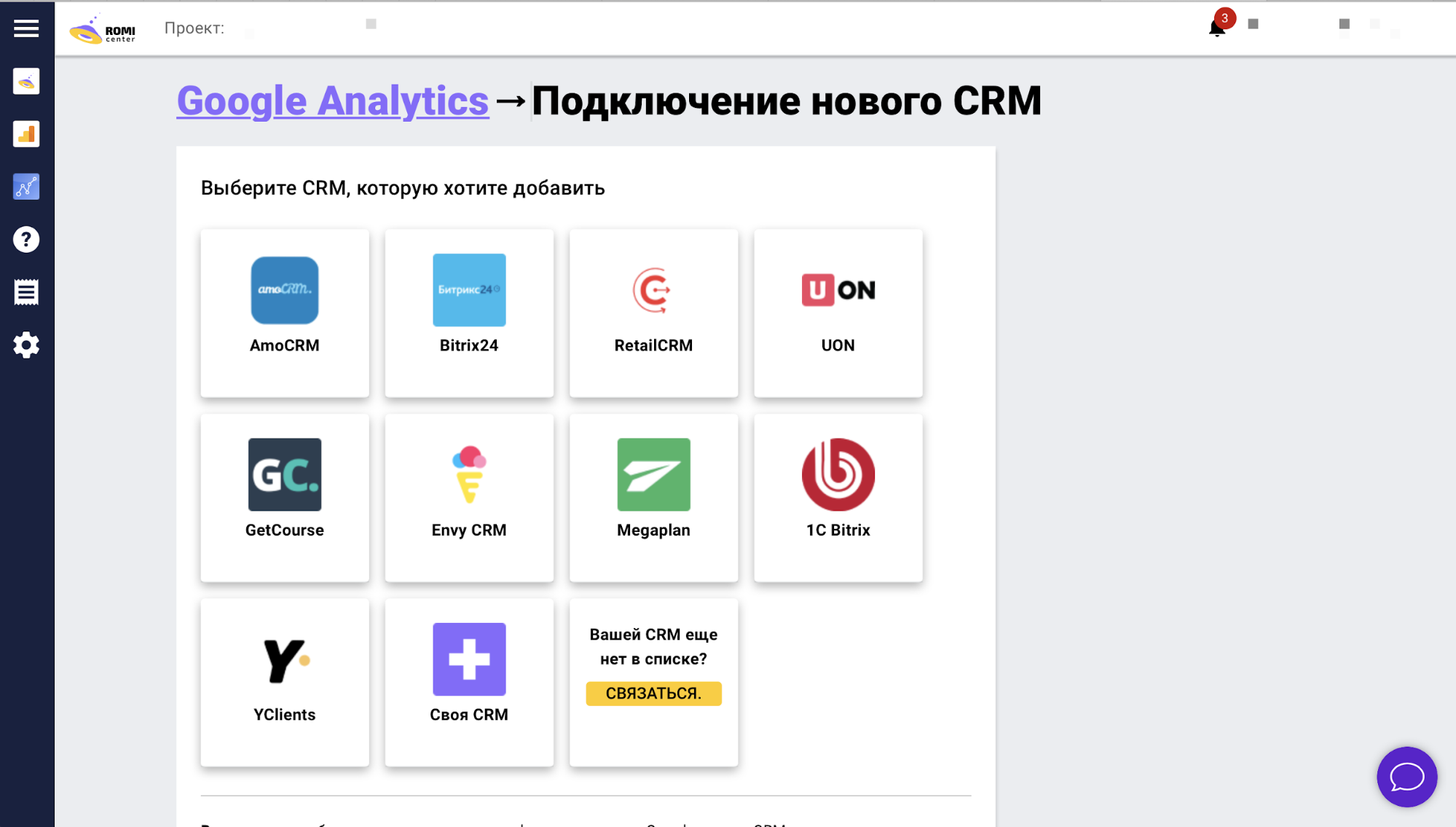
Шаг 5
Нажмите на кнопку «Connect amoCRM». Если располагаете временем или предполагаете, что столкнетесь с техническими сложностями, ознакомьтесь с инструкцией. Переход в нее доступен на этом же шаге.
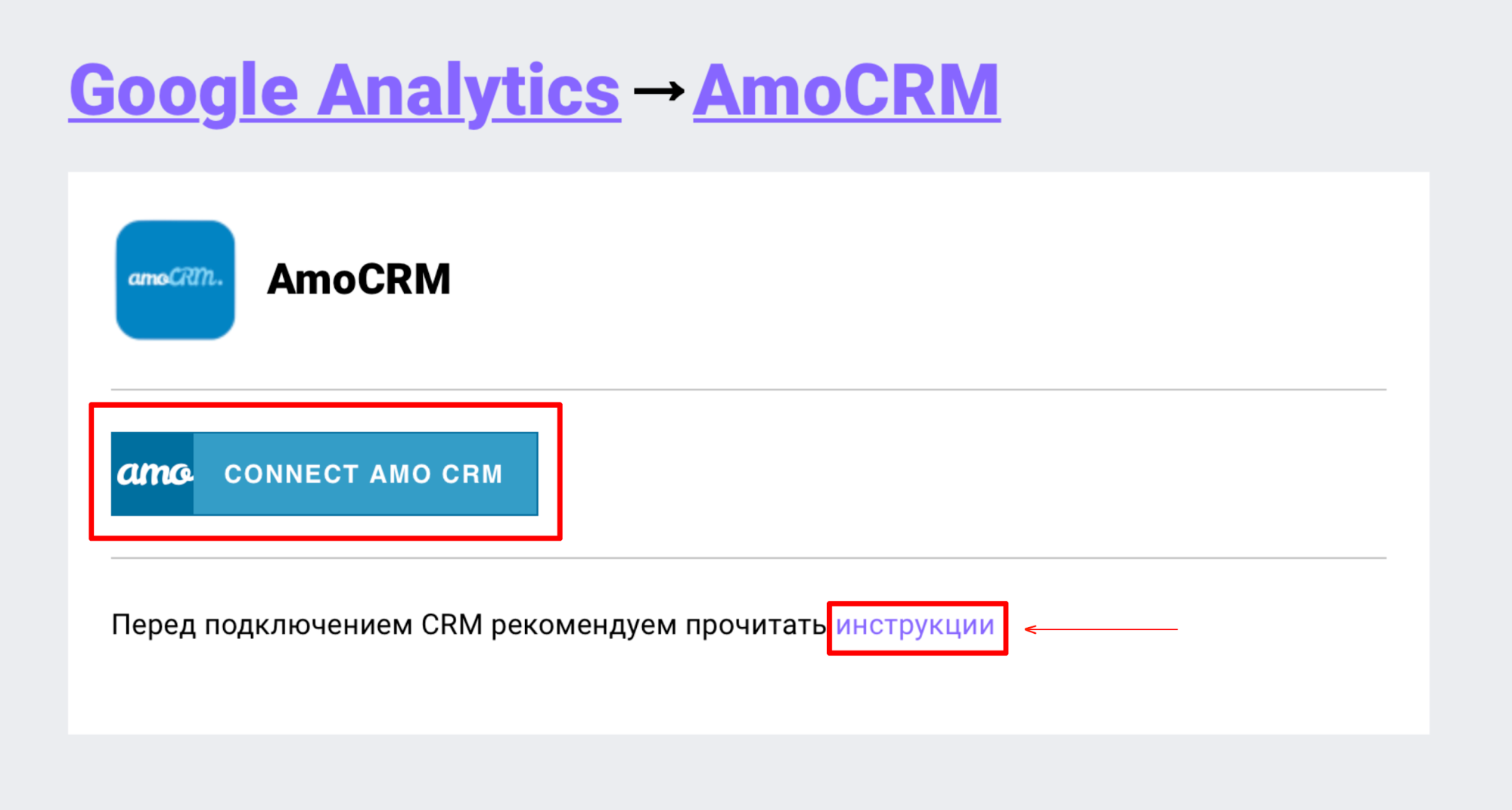
Шаг 6
Залогиньтесь в amoCRM – введите ваш логин и пароль. Нажмите кнопку «Log in».
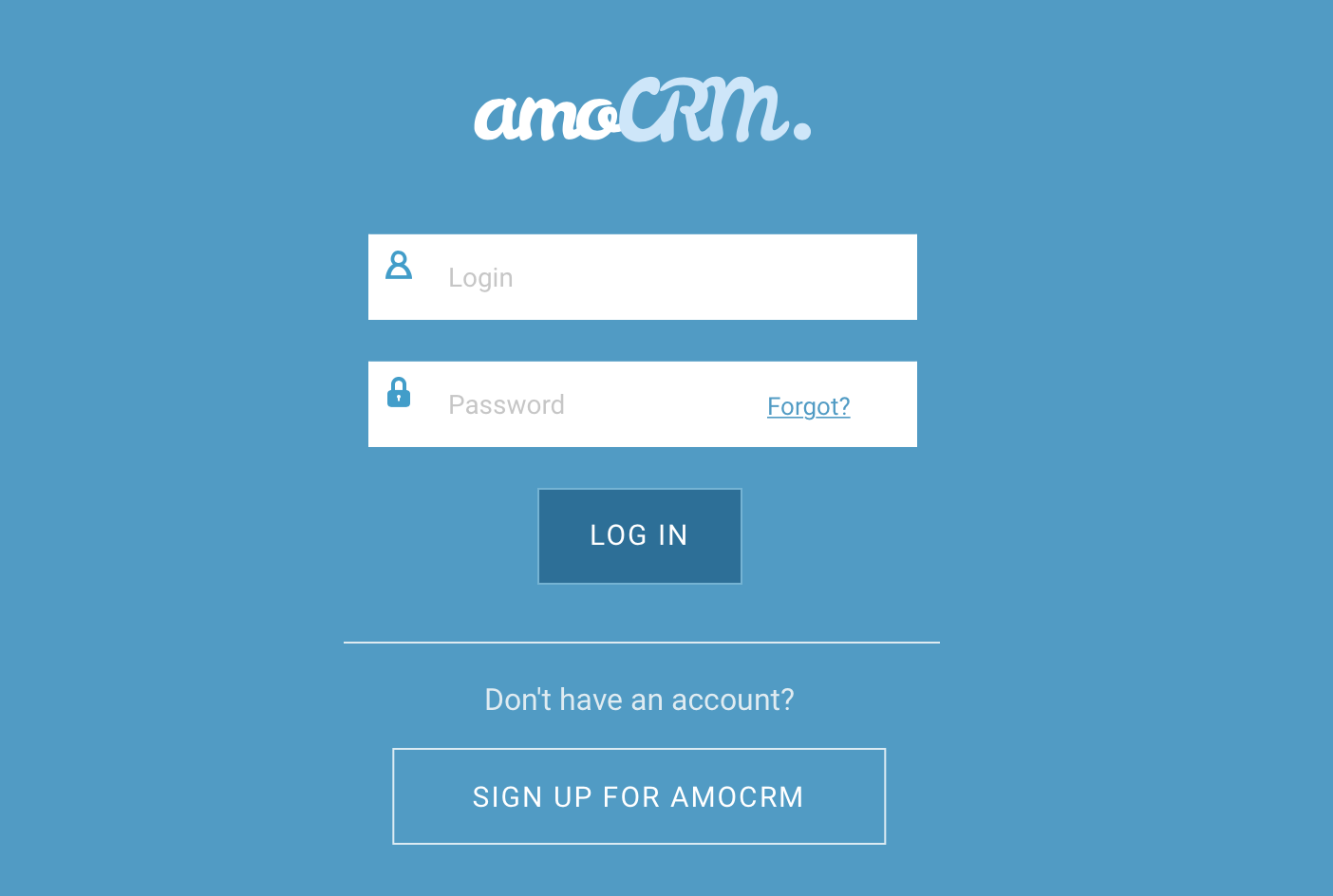
Шаг 7
Выберите в списке ваш личный кабинет в ROMI center и подтвердите, что разрешаете коннекторам забирать данные из amoCRM – нажмите на кнопку «Allow»
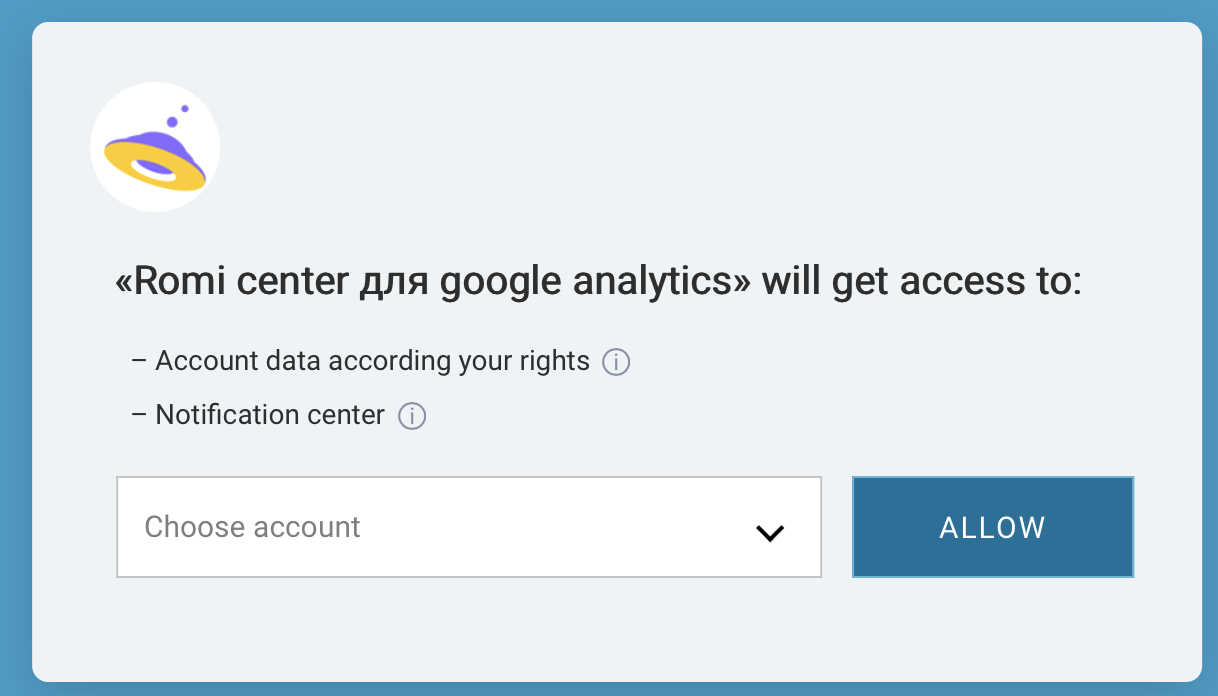
Шаг 8
Введите учетные данные в появившемся окне. Вам потребуется вписать ваш поддомен в amoCRM и логин, под которым вы осуществляете вход в систему.
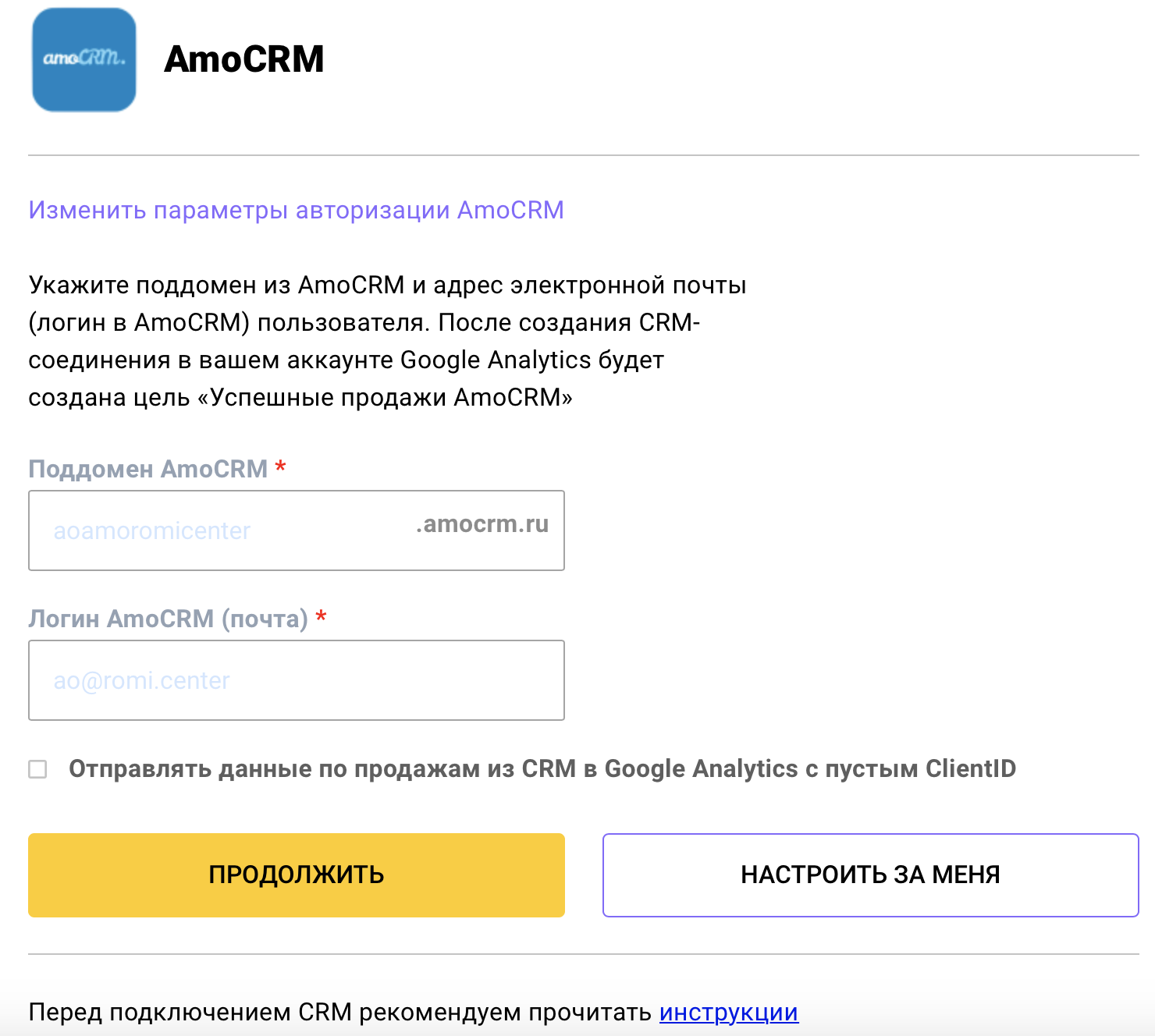
Перед тем, как нажать на кнопку «Продолжить», обратите внимание на чекбокс с надписью «Отправлять данные по продажам из CRM в Google Analytics с пустым ClientID». Нажимать и ставить галочку здесь имеет смысл компаниям, которым не критично знать, из какого именно рекламного канала пришел клиент, завершивший сделку. Например, маркетологам компании важен сам факт покупки, а не точный источник. После нажатия на чекбокс и появления галочки информация о продажах будет попадать в систему аналитики без привязки к СlientID.
Теперь нажмите кнопку «Продолжить». Кстати, на любом из этапов вы можете выбрать пункт «Настроить за меня», затем написать в окне чата о возникшей проблеме.
Шаг 9
Во вновь появившемся окне вам необходимо выбрать название поля в CRM, которое будет отправлять Google ID в систему. Нажав на стрелку раскрывающегося списка, вы увидите перечень названий таких полей. Мы для примера выбрали «gclid».
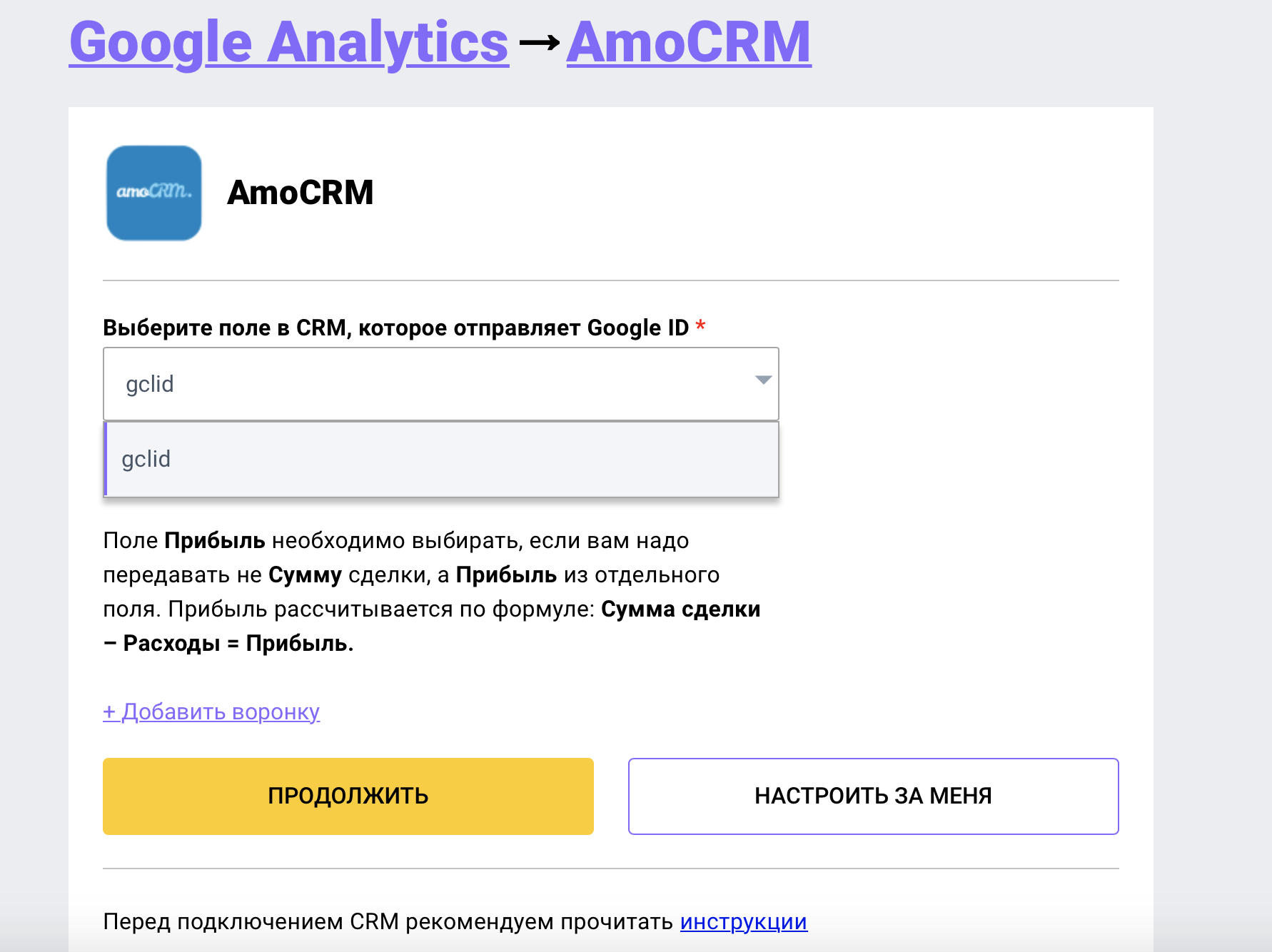
Теперь обратите внимание на чекбокс «Укажите отдельное поле дохода», расположенный прямо под строкой выбора. Он на скриншоте ниже обведен красным прямоугольником.
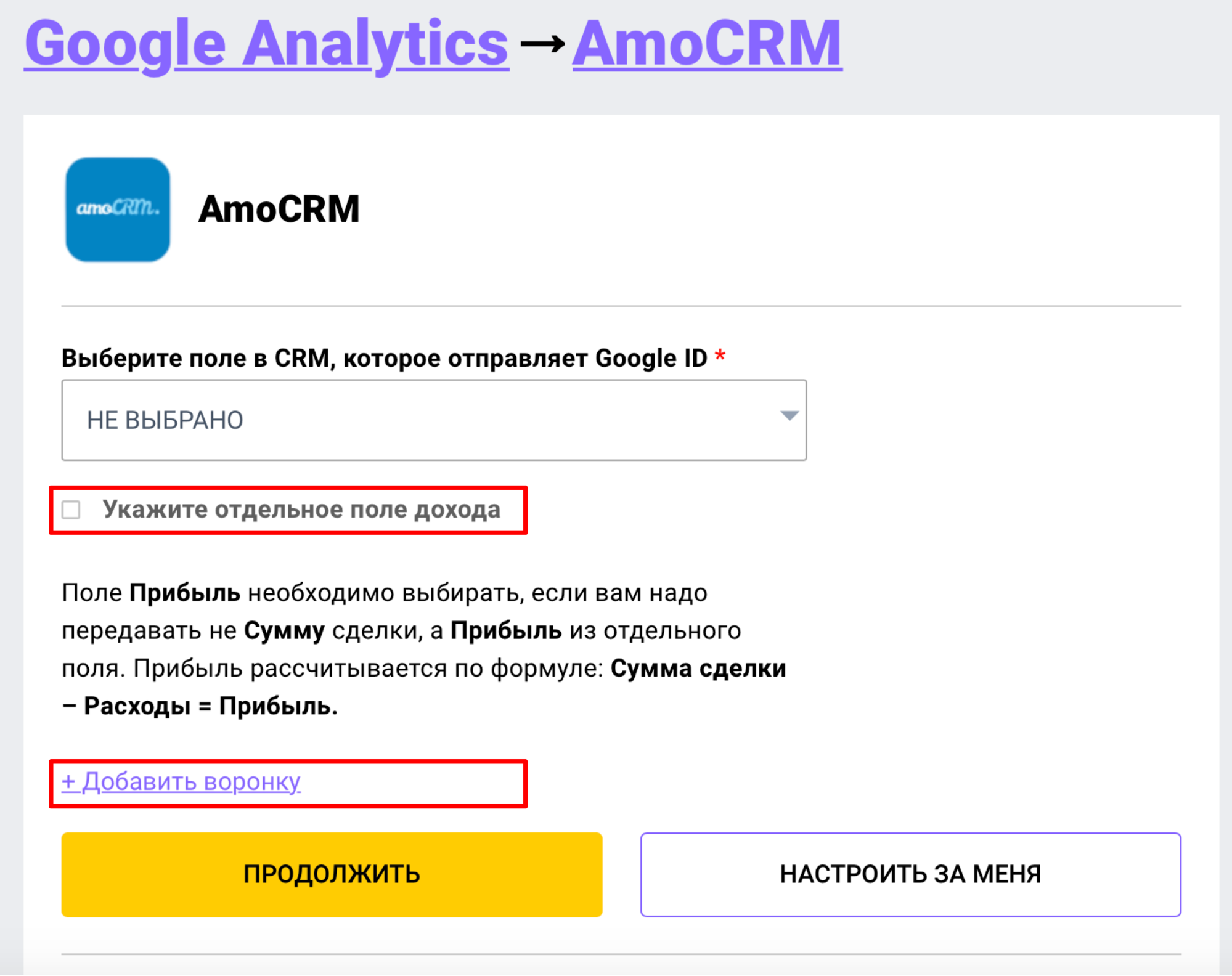
При постановке галочки в этом чекбоксе система предложит вам выбрать поле CRM, которое будет обозначать прибыль и передавать соответствующие данные в систему аналитики.
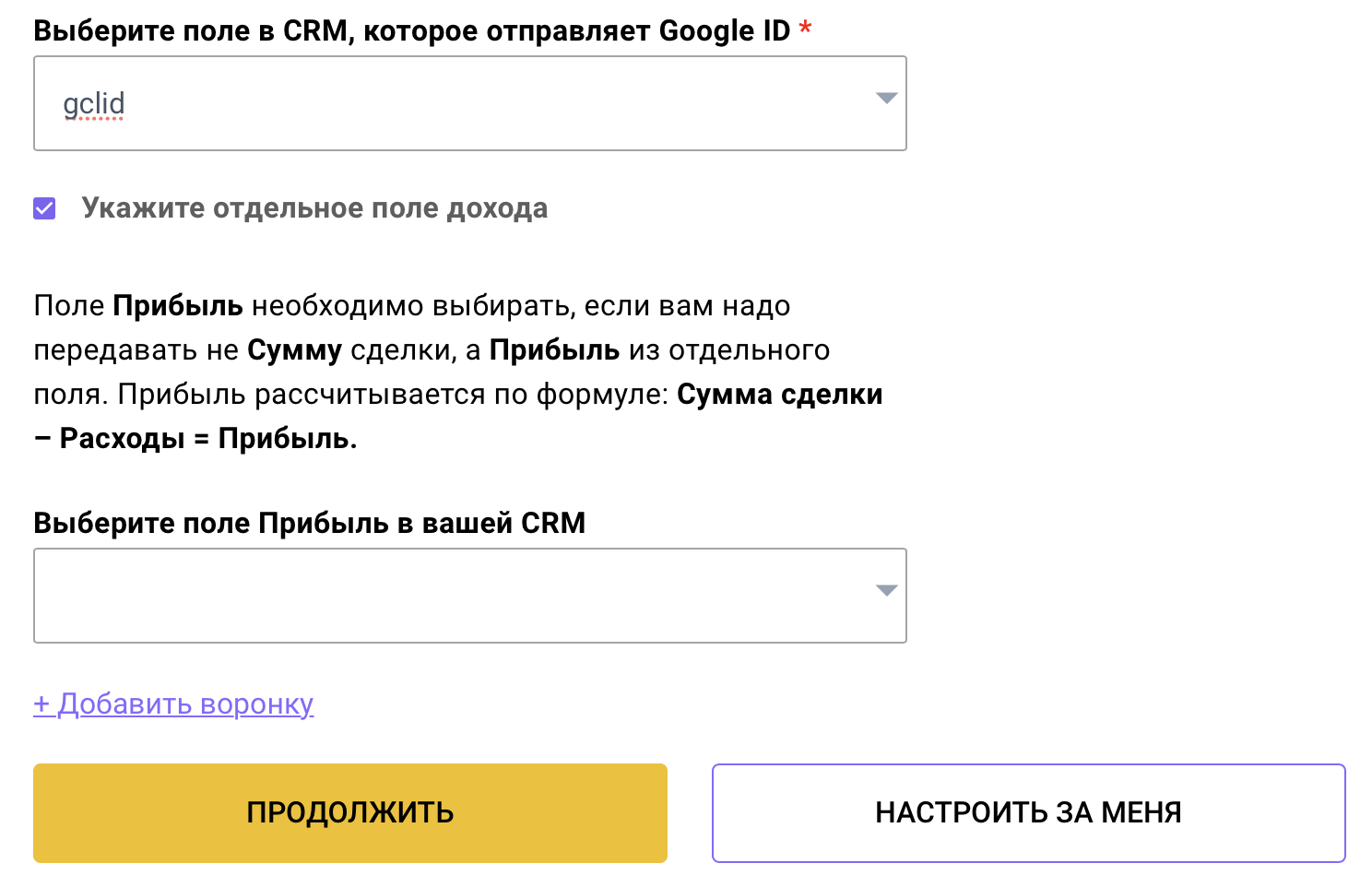
Шаг 10
Добавьте воронку из CRM, данные из которой будет забирать система аналитики. Сделать это можно, нажав на одноименную кнопку, обведенную красным прямоугольником на скриншоте ниже.
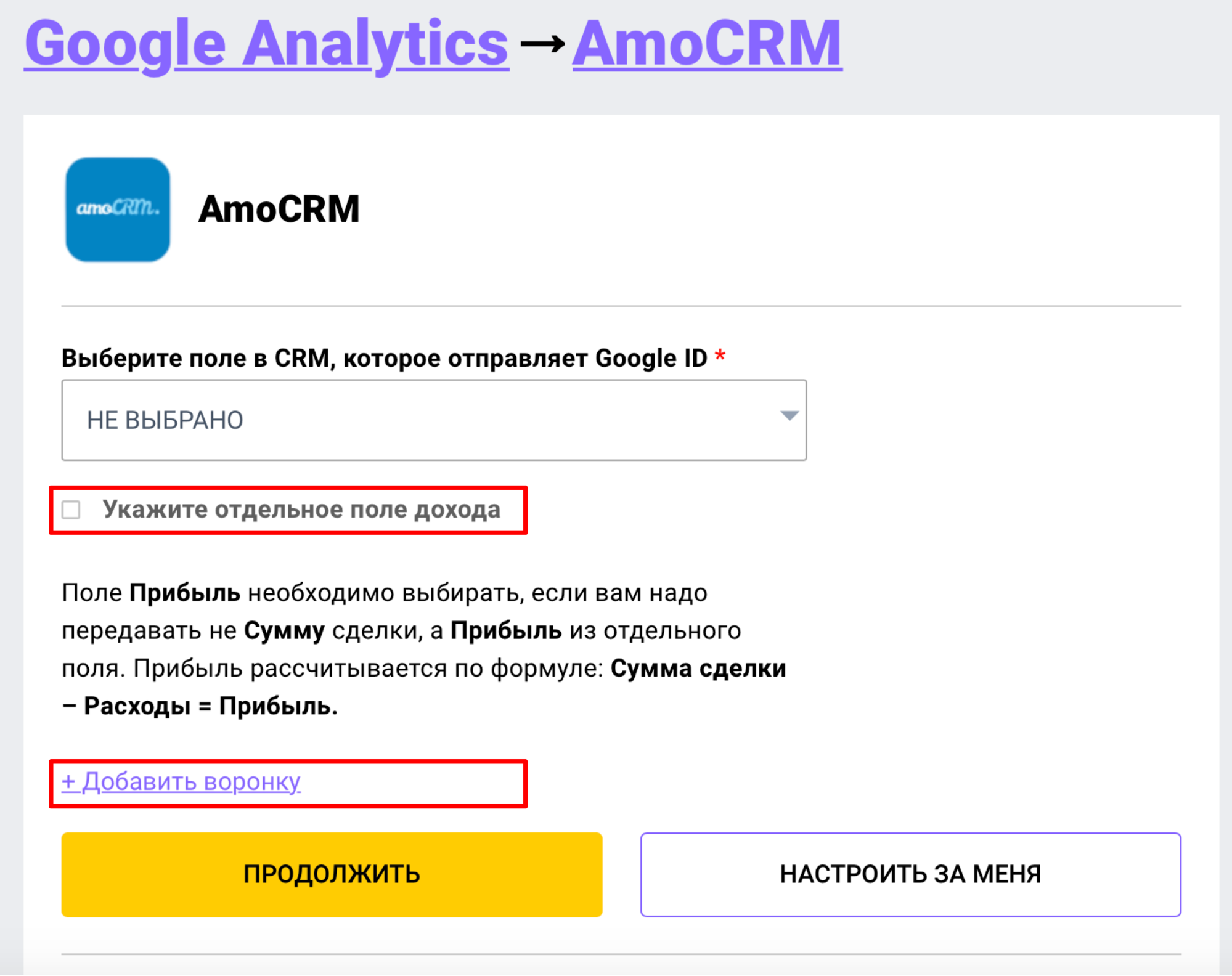
Шаг 11
Вам доступны два варианта, куда можно отправлять данные – покупки в электронной торговле или создание цели «Успешные продажи». После выбора нужного потребуется выбрать воронку и указать её статус внутри amoCRM, а также статус в Google Analytics. Количество статусов и воронок, которые можно создать при настройке интеграции, не ограничено.
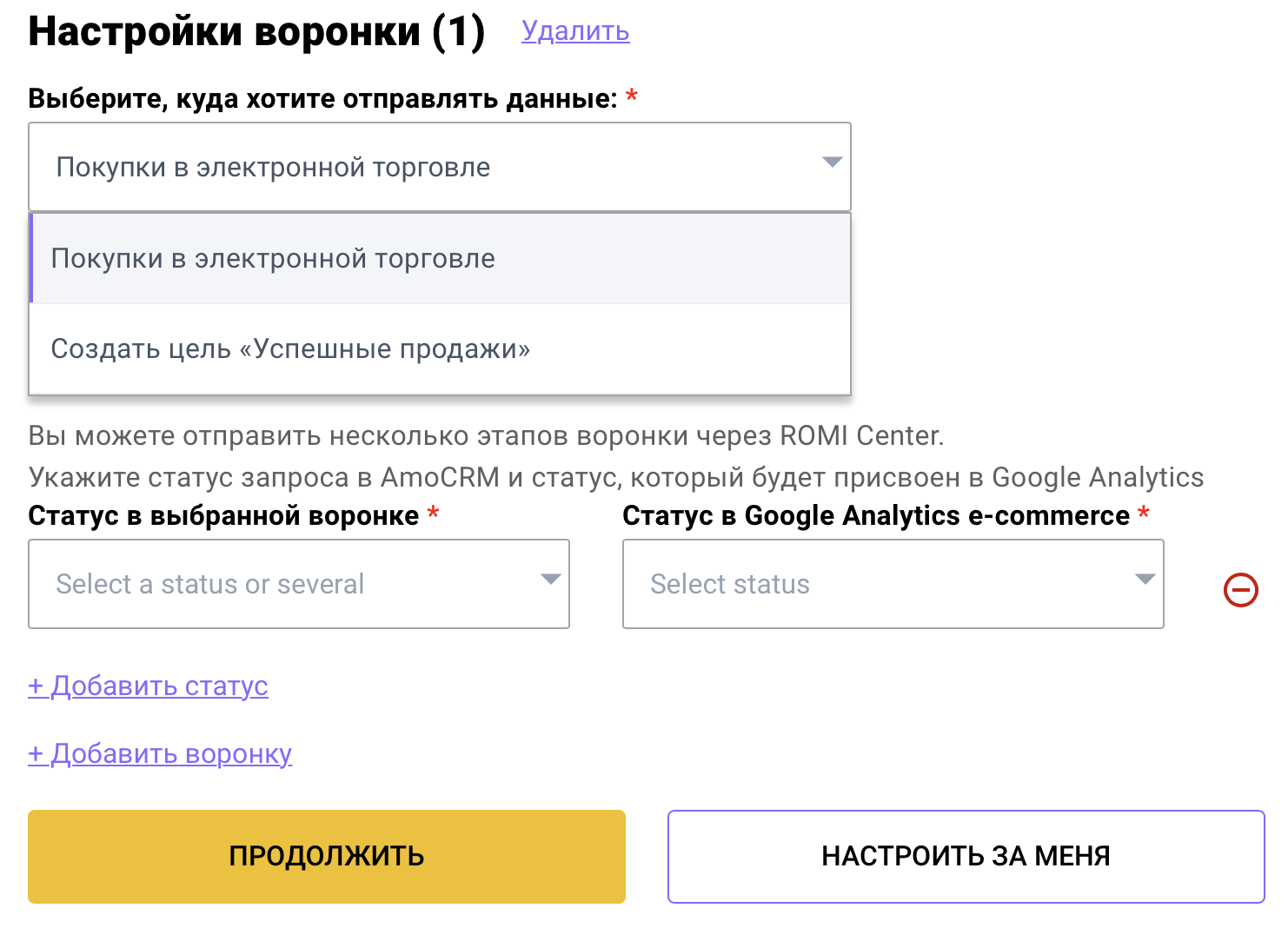
Для примера: заполненные поля могут выглядеть следующим образом.
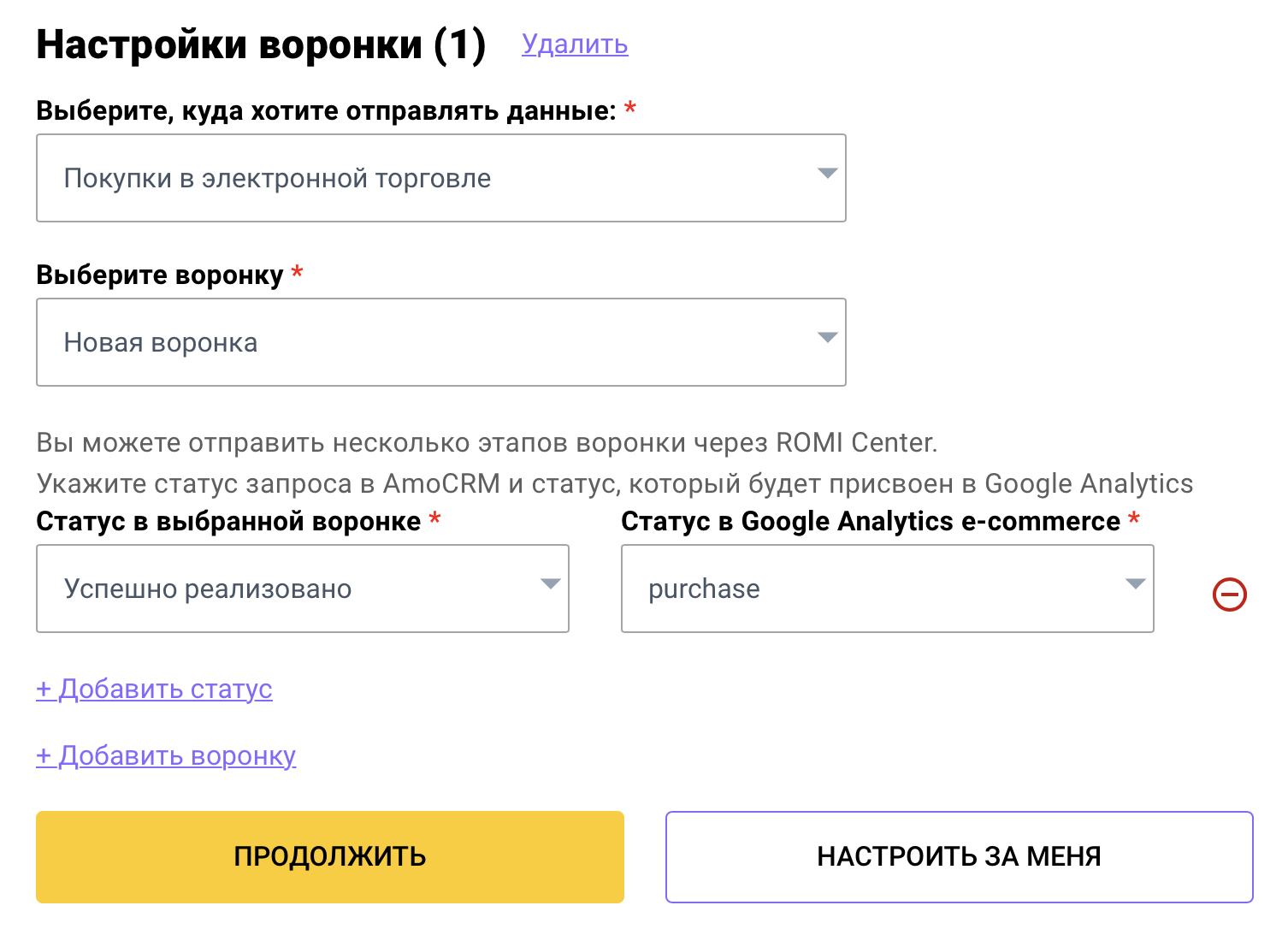
Шаг 12
В случае, если вы выбираете путь создания цели «Успешные продажи», вам необходимо также выбрать цели в аналитике и указать их названия (можно произвольно). Далее снова выбрать воронку. У нас для примера «Новая воронка». Затем нужно выбрать статус в amoCRM.
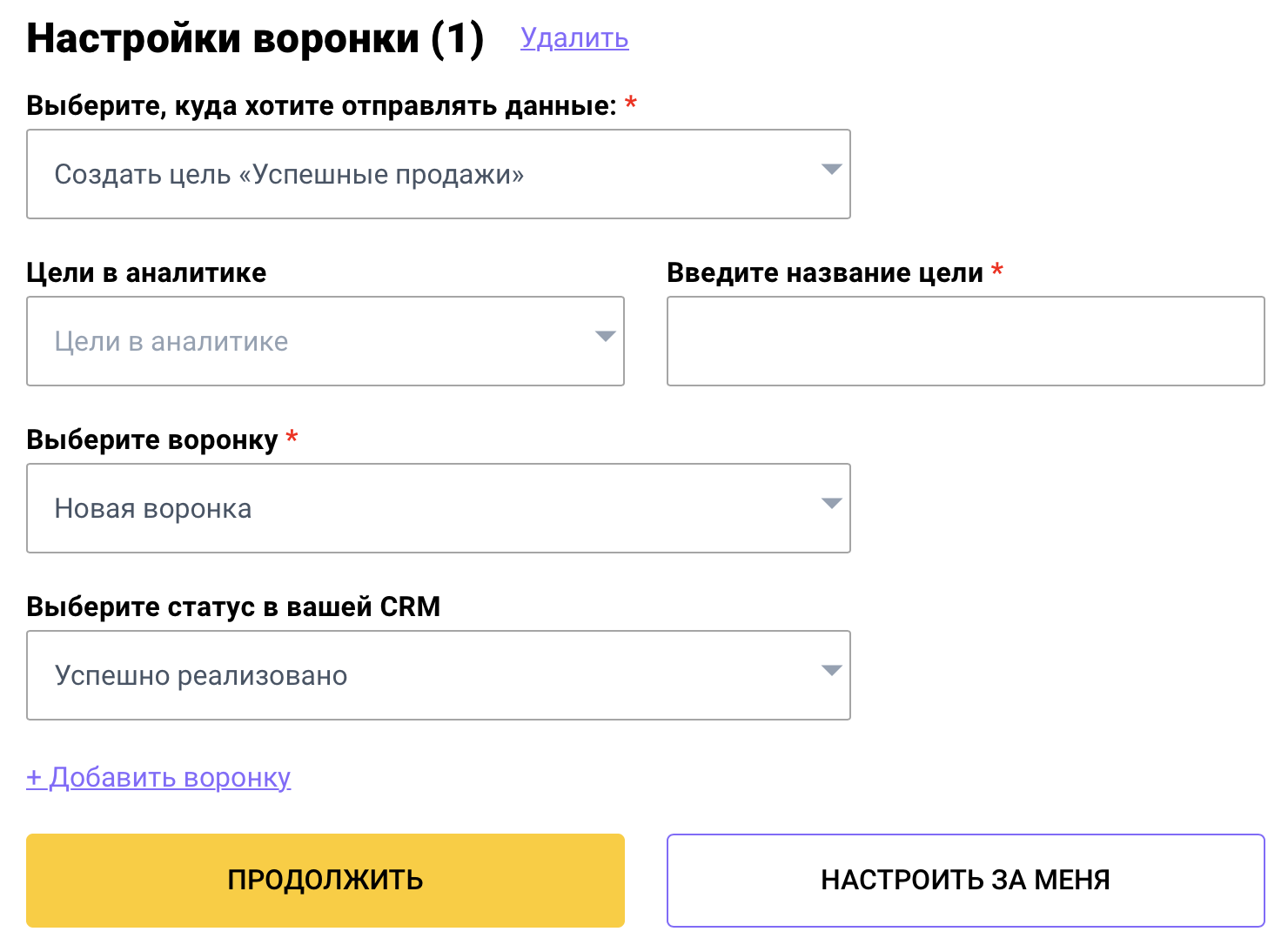
Готово!
После заполнения необходимых полей и нажатия на кнопку «Продолжить», настройка считается завершенной, и система вновь переведет вас на главную страницу личного кабинета. Теперь вы можете переходить в раздел «Сквозная аналитика» и настраивать внешний вид отображения данных в дашбордах системы.
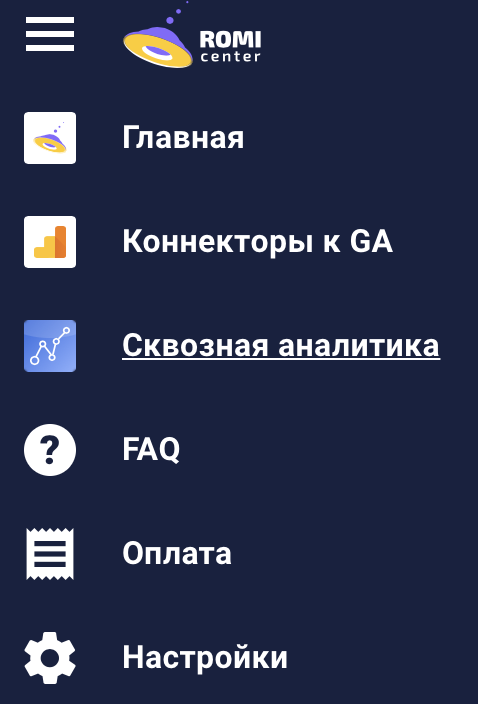
Визуализация отчетов
Выбор варианта визуализации отчета зависит не только от ваших знаний в области веб-аналитики, но и от того, какие данные в принципе нужны на текущем этапе. Так, если важен подробный анализ показателей по трафику, конверсиям и аудиториям, стоит рассмотреть встроенные отчеты Google Analytics.
Отчеты в формате дашбордов наглядны и понятны как специалисту по веб-аналитике, так и генеральному директору, далекому от рекламных технологий. Их преимущество заключается в том, что вы самостоятельно можете настроить перечень данных для отображения.
Как выглядит визуализация с дашборда:
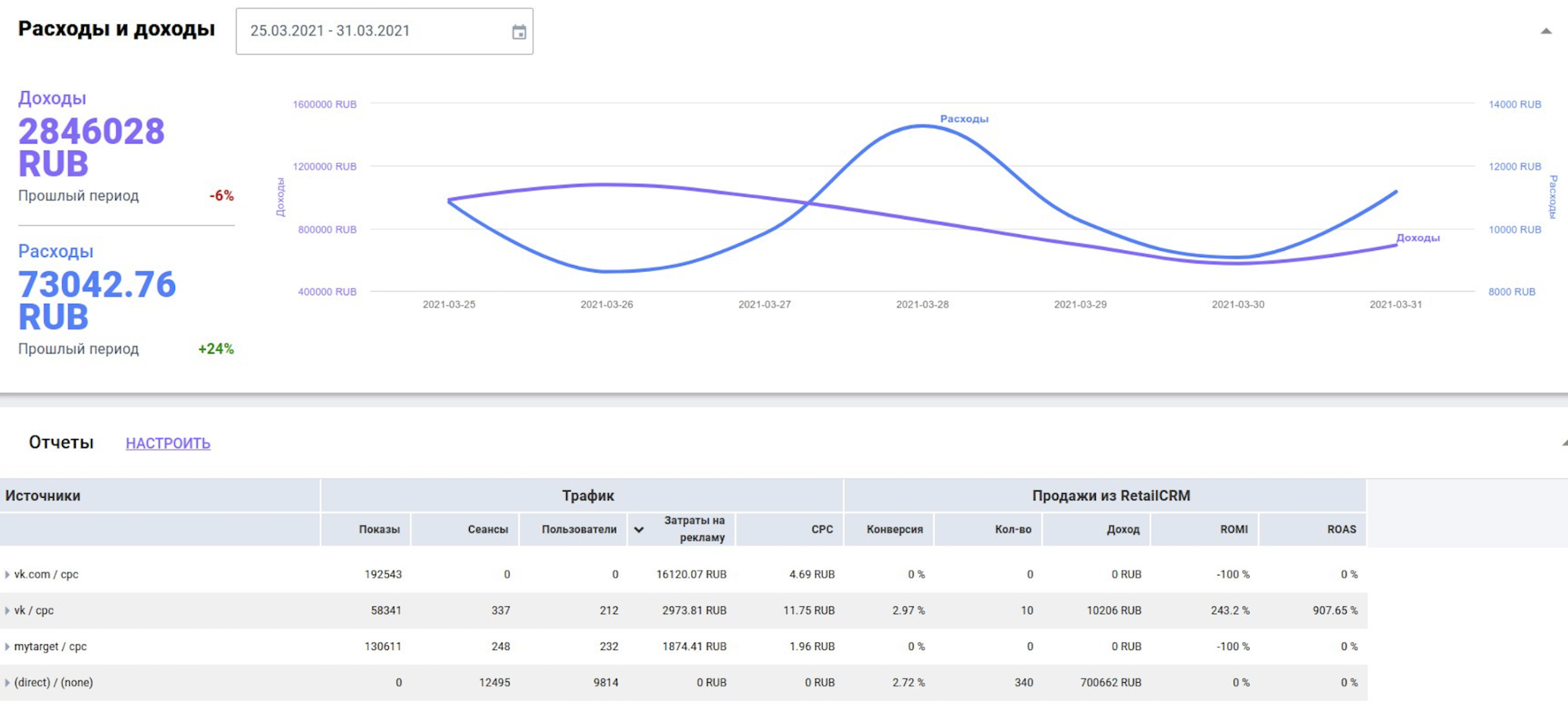
Как видите, в таких отчетах нет сложных для восприятия цифр, а доходы и расходы показаны наглядными кривыми.
Когда можно смотреть данные?
После того, как вы закончите интеграцию и настройку внешнего вида отчетов, наверняка зададитесь вопросом: «Когда же уже можно смотреть данные и использовать их в работе?»
Однозначного ответа нет, так как полнота и релевантность данных во многом зависит от того, насколько активную рекламную работу вы ведете – на каких площадках показываете рекламные объявления, сколько вкладываете в продвижение и каков текущий уровень конверсии в продажу.
Чем больше целевого трафика приходит на ваш сайт, тем быстрее система сквозной аналитики соберет данные, и тем скорее вы сможете начать работать с ними. А значит, увеличивать продажи и в конечном счете прибыль от бизнеса. В сборе данных главное – правильный старт и надежные инструменты. И результат не заставит себя долго ждать.
Какую бы CRM вы ни использовали в работе, важно сразу отладить перекрестную передачу данных. Тогда вы сможете не только видеть релевантные данные по доходам с продаж и расходам на рекламу, но еще и уверенно планировать бюджет. И конечно, корректировать маркетинговую стратегию для захвата лидирующих позиций на рынке.
Курс «Веб-аналитика» поможет разобраться со всеми нюансами таких систем веб-аналитики как Google Analytics и Яндекс.Метрика. Анализируя трафик веб-ресурса, вы сможете сформировать и оптимизировать бюджеты на продвижение.
























Авторизуйтесь, чтобы оставлять комментарии